Aufnahmen importieren – Silvercrest SCAZ 5.00 B2 User Manual
Page 67
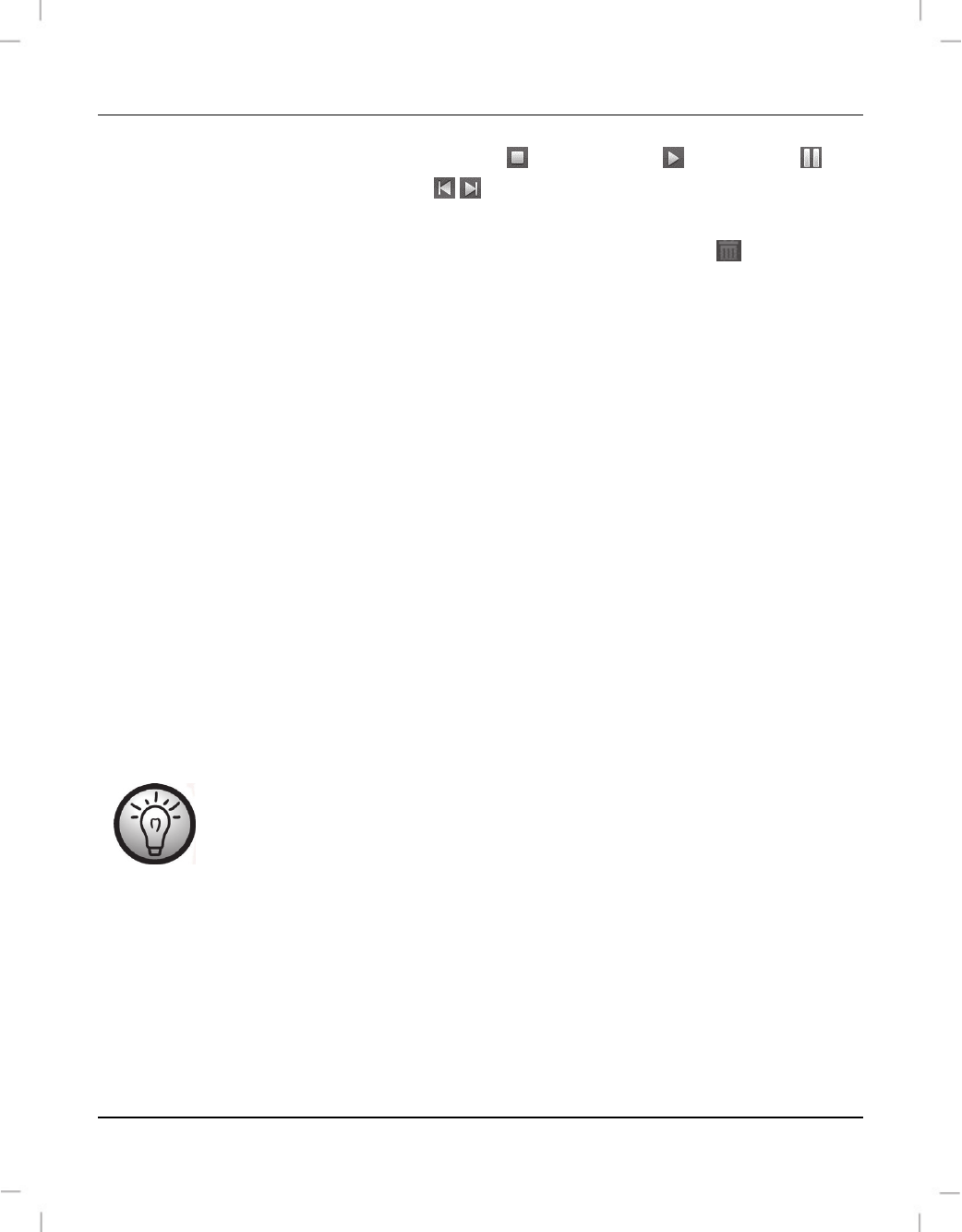
SilverCrest SCAZ 5.00 B2
Deutsch - 65
Um eine Videoaufnahme anzusehen, führen Sie einen Doppelklick darauf aus. Im
Videofenster stehen die Symbole Stopp , Wiedergabe und Pause zur
Verfügung. Mit den Pfeilsymbolen , oder mit den Pfeiltasten der Tastatur können
Sie die nächste oder vorhergehende Videoaufnahme aufrufen.
Um eine Aufnahme zu löschen, klicken Sie auf das Mülleimersymbol
. Die folgende
Abfrage muss mit „OK“ bestätigt werden, um den Löschvorgang auszuführen.
Aufnahmen importieren
Um die Aufnahmen zu archivieren, können Sie die Importfunktion nutzen. Dabei werden die
Aufnahmen auf Ihren Computer kopiert. Wenn die Aufnahmen importiert sind, muss der
Camcorder nicht erneut angeschlossen werden, um die Aufnahmen zu betrachten.
Wählen Sie alle Aufnahmen aus, die Sie von dem ausgewählten Laufwerk importieren
möchten und klicken dann auf „Importieren“ in der Symbolleiste am unteren Fensterrand.
Es erscheint ein Fenster mit Abfrage. Um die ausgewählten Aufnahmen zu importieren,
wählen Sie die Option „Ausgewählte Szenen importieren“. Sie können optional alle oder
nur alle neuen Aufnahmen importieren.
Geben Sie bei Bedarf einen Ordnernamen ein oder belassen Sie den vorgeschlagenen
Namen.
Bestätigen Sie den Vorgang mit „OK“.
Abhängig von der Anzahl der Aufnahmen kann das Kopieren
einige Zeit in Anspruch nehmen.